截屏技巧🚀mac截图快捷键新手指南:一步步教你玩转高效截屏功能
- 问答
- 2025-08-02 06:02:12
- 5
本文目录导读:
🚀【开篇场景】
早上十点,咖啡杯还冒着热气,你正对着Mac屏幕疯狂码字,突然!领导在群里甩来一条需求:"半小时后会议要用产品功能对比图,急!" 😱 手指在触控板上乱飞,却找不到截图按钮——别慌!今天这篇Mac截图秘籍,手把手带你从截图小白进阶到效率大神,连喝咖啡的时间都省出来!💻☕
🔥 基础篇:三秒上手的救命快捷键
1️⃣ 全屏截图:Command+Shift+3
🖥️ 按下这组黄金组合,整个屏幕瞬间定格!截图会自动躺进桌面,文件名带着时间戳(屏幕快照 2025-08-02 10.30.45」),再也不用对着满屏「未命名截图」抓狂啦!
2️⃣ 区域截图:Command+Shift+4
🎯 鼠标变身十字准星,拖拽框选想截的区域,偷偷告诉你两个隐藏技巧:
- 按住 Shift 键:选区时锁定水平/垂直方向,表格对齐神器!
- 按 Esc 键:随时取消操作,避免截到尴尬内容🙈
3️⃣ 窗口截图:Command+Shift+4+空格
🪟 鼠标变成小相机,点击任意窗口/菜单栏,连阴影都能一键捕获!设计师福音:按 Option 键还能去掉窗口阴影,界面更干净~
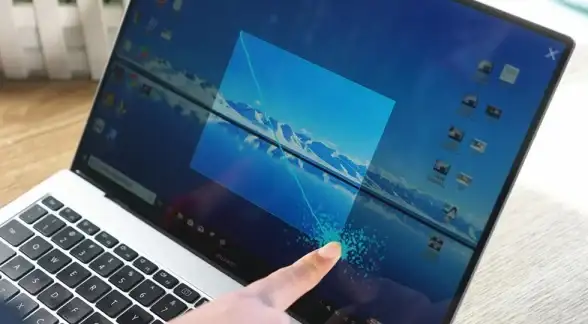
🎥 进阶篇:录屏+工具栏=效率开挂
1️⃣ 全能工具栏:Command+Shift+5
🛠️ 弹出悬浮工具栏,支持:
- 📹 全屏/选区录屏(可选保存路径、帧率,游戏党记得调60帧!)
- ⏳ 5/10秒倒计时,再也不怕截不到弹窗
- 🖱️ 开启「显示鼠标点击」,做教程时观众能看清你的每一步操作
2️⃣ 截图后编辑:右下角缩略图
🎨 截图后别急着找文件!屏幕角落会弹出缩略图,点击直接进入编辑模式:
- 🖍️ 画笔、箭头、文字标注
- 🔍 局部放大镜(双击圆圈调倍数)
- 📤 拖拽到微信/邮件,一键发送给同事
🚀 高阶篇:黑科技玩法大揭秘
1️⃣ 长截图:Safari+预览App
🌉 网页太长截不全?先按常规截图,打开「预览」→ 文件→从剪贴板导入,多张截图自动排列,导出PDF搞定长图!(需20%重叠区哦)
2️⃣ Touch Bar截图:Command+Shift+6
🎛️ MacBook Pro专属!设计师截取触控栏图标超方便~
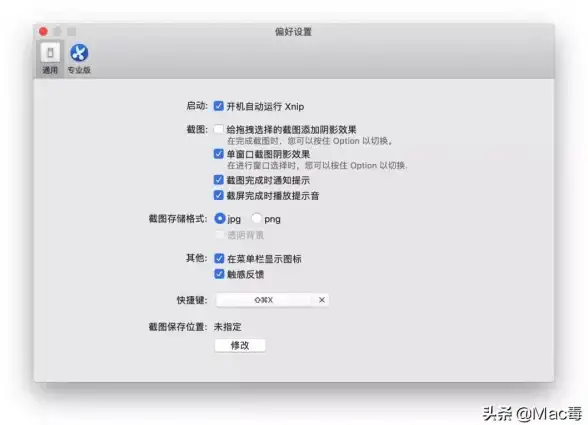
3️⃣ 剪贴板直传:Control键加持
📋 截图后不想存桌面?加按 Control 键:
- 区域截图:Control+Command+Shift+4
- 全屏截图:Control+Command+Shift+3
截图直接进剪贴板,Ctrl+V粘贴到文档/聊天框,桌面再也不会乱糟糟!
⚙️ 自定义设置:打造你的专属 workflow
1️⃣ 改快捷键
🔧 系统设置→键盘→快捷键→屏幕快照,把「全屏截图」改成 Command+Shift+9,避免和微信截图冲突~
2️⃣ 批量重命名
🗂️ 桌面截图太多?用「自动操作」批量添加前缀,项目A_截图1」「项目A_截图2」,整理效率翻倍!
3️⃣ 云端同步
☁️ iCloud Drive开启「桌面与文档」同步,Mac截图自动飞到iPhone/iPad,地铁上也能随时调取!
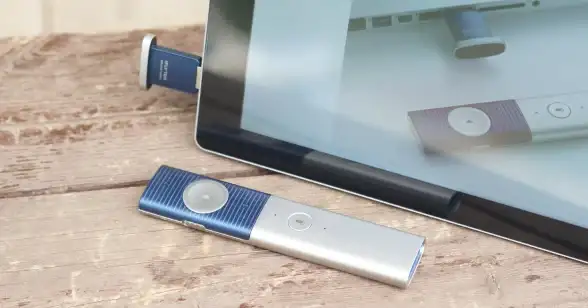
💡 避坑指南:这些雷区别踩!
❌ 截图模糊:终端输入 defaults write com.apple.screencapture type jpg 改格式(默认PNG更清晰)
❌ 找不到图:终端改路径 defaults write com.apple.screencapture location ~/你的文件夹
❌ 视频网站禁截:用QuickTime录屏替代,还能录系统音!
🎨 场景化应用:打工人实测
- 📊 做汇报:Command+Shift+4截取数据图表,预览里加红框标注,老板一眼看重点!
- 🐞 报Bug:Command+Shift+4+空格截取错误窗口,马赛克敏感信息,技术小哥秒懂!
- 🎮 写攻略:Command+Shift+5录屏+鼠标点击提示,粉丝直呼「太专业」!
💬 :Mac原生截图=快捷键+工具栏+隐藏技巧,工作效率开挂!告别第三方软件,从今天开始,用截图征服职场吧!💪
👉 收藏这篇指南,下次手忙脚乱找截图时,记得回来复习哦~😉
本文由 业务大全 于2025-08-02发表在【云服务器提供商】,文中图片由(业务大全)上传,本平台仅提供信息存储服务;作者观点、意见不代表本站立场,如有侵权,请联系我们删除;若有图片侵权,请您准备原始证明材料和公证书后联系我方删除!
本文链接:https://vps.7tqx.com/wenda/512881.html



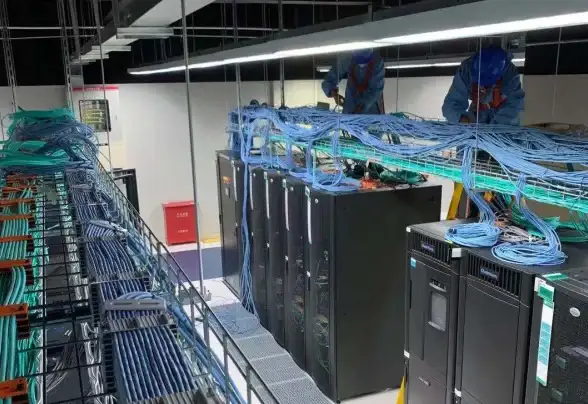
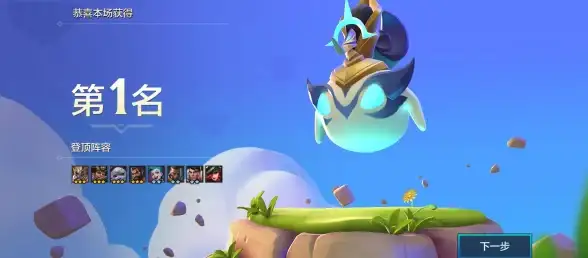

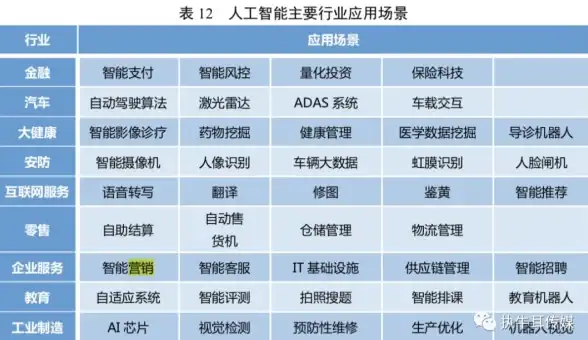


发表评论